इस पेज पर, Android Studio के रिलीज़ होने से पहले उपलब्ध वर्शन में जोड़ी गई नई सुविधाओं की सूची दी गई है. झलक वाले बिल्ड की मदद से, Android Studio में नई सुविधाओं और सुधारों को रिलीज़ होने से पहले इस्तेमाल किया जा सकता है. झलक वाले इन वर्शन को यहां डाउनलोड किया जा सकता है. अगर Android Studio के झलक वाले वर्शन का इस्तेमाल करने में आपको कोई समस्या आती है, तो कृपया हमें बताएं. बग की आपकी रिपोर्ट से, Android Studio को बेहतर बनाने में मदद मिलती है.
Android Studio की झलक वाली रिलीज़ से जुड़ी ताज़ा खबरें पाने के लिए, Android Studio ब्लॉग में रिलीज़ के अपडेट देखें. इसमें, झलक वाली हर रिलीज़ में किए गए अहम सुधारों की सूची भी शामिल है.
Android Studio के मौजूदा वर्शन
नीचे दी गई टेबल में, Android Studio के मौजूदा वर्शन और उनके चैनलों की सूची दी गई है.
| वर्शन | चैनल |
|---|---|
| Android Studio Ladybug | 2024.2.1 | स्थिर दिखाना |
| Android Gradle प्लग इन 8.7.0 | स्थिर दिखाना |
| Android Studio लेडीबग | 2.1.2024 | बीटा |
| Android Studio में Ladybug की सुविधा लॉन्च की गई | 2.2.2024 | कैनरी |
Android Gradle प्लग इन की झलक दिखाने वाले टूल के साथ काम करना
Android Studio का हर झलक वर्शन, 'Android Gradle प्लग इन' (AGP) के संबंधित वर्शन के साथ पब्लिश किया जाता है. Studio के झलक वाले वर्शन, एजीपी के किसी भी काम करने वाले स्टेबल वर्शन के साथ काम करने चाहिए. हालांकि, अगर AGP के प्रीव्यू वर्शन का इस्तेमाल किया जा रहा है, तो आपको Studio के उसी प्रीव्यू वर्शन का इस्तेमाल करना होगा. उदाहरण के लिए, AGP 7.2.0-alpha07 के साथ Android Studio Chipmunk Canary 7. अलग-अलग वर्शन (उदाहरण के लिए, AGP 7.2.0-alpha07 के साथ Android Studio Chipmunk Beta 1) का इस्तेमाल करने पर, सिंक नहीं हो पाएगा. इस वजह से, आपको AGP के उस वर्शन पर अपडेट करने के लिए कहा जाएगा.
Android Gradle प्लग इन के एपीआई के बंद होने और हटाए जाने के बारे में ज़्यादा जानकारी के लिए, Android Gradle प्लग इन के एपीआई से जुड़े अपडेट देखें.
Android Studio में Ladybug की सुविधा लॉन्च की गई | 2.2.2024
Android Studio के Ladybug Feature Drop | 2024.2.2 में ये नई सुविधाएं शामिल हैं. Android Studio के इस वर्शन में क्या ठीक किया गया है, यह जानने के लिए ठीक की गई समस्याएं देखें.
Gemini का इस्तेमाल करके, कंपोज़ेबल की झलक जनरेट करें
कॉम्पोज़ेबल की झलक की मदद से, Android Studio में डिज़ाइन के दौरान अपने कॉम्पोज़ेबल को विज़ुअलाइज़ किया जा सकता है. Android Studio में अब एक एक्सपेरिमेंटल सुविधा उपलब्ध है: Gemini की मदद से, प्रीव्यू जनरेट करना. इसकी मदद से, आपको प्रीव्यू पैरामीटर के तौर पर मॉक डेटा को आसानी से शामिल करने में मदद मिलेगी.
इस टूल को ऐक्सेस करने के लिए, किसी भी कॉम्पोज़ेबल पर राइट क्लिक करें. इसके बाद, इस फ़ाइल के लिए Gemini > "<Composable Name>" की झलक जनरेट करें या Compose की झलक जनरेट करें पर जाएं.
ऐसा हो सकता है कि Gemini से जनरेट किया गया कोड हर बार सही न हो. हालांकि, इससे आपको डेवलपमेंट वर्कफ़्लो को तेज़ करने के लिए, एक अहम शुरुआती पॉइंट मिलता है.
ज़्यादा सटीक जानकारी देने और इस इंटिग्रेशन को Android डेवलपर के लिए और भी बेहतर बनाने में हमारी मदद करने के लिए, आपका सुझाव, शिकायत या राय काफ़ी अहम है.

Wear डिवाइसों के लिए टाइल के ऐनिमेशन की झलक
Android Studio Ladybug Canary 2+ अब Wear टाइल ऐनिमेशन की झलक दिखाने की सुविधा के साथ काम करता है. इससे, सीधे IDE में अपने टाइल ऐनिमेशन की जांच करना और उन्हें डीबग करना पहले के मुकाबले कहीं आसान हो गया है. यह सुविधा, Android Studio Koala में पेश की गई Wear टाइल की झलक की सुविधा पर आधारित है.
शुरू करने के लिए:
- Android Studio Ladybug Canary 2 या इसके बाद के वर्शन पर अपडेट करें.
- टाइल और टूल लाइब्रेरी जोड़ना:
- अपने ऐप्लिकेशन-लेवल की
build.gradle.ktsफ़ाइल में डिपेंडेंसी जोड़ें:# Required for the previews debugImplementation(libs.androidx.tiles.tooling) implementation(libs.androidx.tiles.tooling.preview) # Dependencies needed to build the tiles implementation(libs.androidx.tiles) implementation(libs.androidx.protolayout) implementation(libs.androidx.protolayout.material)
libs.versions.tomlफ़ाइल:[versions] tiles = "1.5.0-alpha01" protolayout = "1.3.0-alpha01" [libraries] androidx-tiles-tooling = { group = "androidx.wear.tiles", name = "tiles-tooling", version.ref = "tiles" } androidx-tiles-tooling-preview = { group = "androidx.wear.tiles", name = "tiles-tooling-preview", version.ref = "tiles" } androidx-tiles = { group = "androidx.wear.tiles", name = "tiles", version.ref = "tiles" } androidx-protolayout = { group = "androidx.wear.protolayout", name = "protolayout-proto", version.ref = "protolayout" } androidx-protolayout-material= { group = "androidx.wear.protolayout", name = "protolayout-material", version.ref = "protolayout" } androidx-protolayout-expression= { group = "androidx.wear.protolayout", name = "protolayout-expression", version.ref = "protolayout" }
- अपनी टाइल सेवाओं के लिए झलकें सेट अप करें. ज़्यादा जानकारी के लिए, टाइल की झलक वाली गाइड देखें. अगर आपकी टाइल में ऐनिमेशन शामिल हैं, तो ऐनिमेशन की झलक अपने-आप दिखेगी. इससे आप उनकी जांच करके उन्हें डीबग कर सकते हैं.
इस सुविधा की मदद से, Wear टाइल के डेवलपमेंट वर्कफ़्लो को आसानी से मैनेज किया जा सकता है. इसके लिए, Android Studio में टाइल ऐनिमेशन को बेहतर बनाने के लिए, विज़ुअल और इंटरैक्टिव तरीके का इस्तेमाल किया जा सकता है.
मोशन एडिटर की सुविधा बंद होना
आने वाले वर्शन में, हम मोशन एडिटर की सुविधा बंद कर देंगे. ऐसा, एक्सएमएल से Jetpack Compose पर ट्रांज़िशन करने के दौरान किया जा रहा है. ऐनिमेशन बनाने के लिए, Compose एक ज़्यादा मॉडर्न और बेहतर तरीका उपलब्ध कराता है. हमारा सुझाव है कि डेवलपर नए प्रोजेक्ट के लिए, Compose ऐनिमेशन की झलक का इस्तेमाल शुरू करें.
Android Studio में Gemini की नई सुविधाएं
Android Studio के Ladybug फ़ीचर ड्रॉप में, कोड एडिटर की कई नई सुविधाएं जोड़ी गई हैं. ये सुविधाएं, Gemini का इस्तेमाल करके आपकी प्रोडक्टिविटी बढ़ाती हैं. इन सुविधाओं का इस्तेमाल करने के लिए, अपने मौजूदा प्रोजेक्ट में Gemini के साथ कोड का कॉन्टेक्स्ट शेयर करने की सुविधा चालू करें.
इन सुविधाओं के बारे में ज़्यादा जानने के लिए, यहां दिए गए लिंक पर जाएं:
- Gemini कोड में बदलाव करना
- दस्तावेज़ जनरेट करना
- Gemini की मदद से नाम बदलना
- वैरिएबल के नामों पर फिर से विचार करना
- काम पूरा होने का मैसेज जनरेट करना
- क्रैश रिपोर्ट का विश्लेषण करना
- यूनिट टेस्ट के लिए स्थितियां जनरेट करना
Google Play SDK Index इंटिग्रेशन
Android Studio में Google Play SDK Index के इंटिग्रेशन में, अब Google Play SDK Console से मिली चेतावनियां भी शामिल हैं. इससे, आपको Google Play Console में अपना ऐप्लिकेशन सबमिट करने से पहले, अपनी डिपेंडेंसी में वर्शन या नीति से जुड़ी किसी भी संभावित समस्या के बारे में पूरी जानकारी मिलती है.
Android Studio अब एसडीके टूल के लेखकों के नोट को सीधे एडिटर में भी दिखाता है, ताकि आपका समय बच सके. सुझाया गया वर्शन या वर्शन की रेंज उपलब्ध होने पर, Android Studio में तुरंत ठीक करने की सुविधा भी शामिल होगी:

Android Studio, SDK टूल के किसी वर्शन में सुरक्षा से जुड़ी ऐसी समस्याओं के बारे में चेतावनियां भी दिखाता है जिनके बारे में पहले से पता है. इस जानकारी से, ऐप्लिकेशन डेवलपमेंट के दौरान इन समस्याओं का पता लगाने और उन्हें हल करने में मदद मिलती है, ताकि सबसे सही तरीकों का पालन किया जा सके.
सेंसर की सुविधाएं और वैल्यू
Android Studio में अब एक नया सेंसर पैनल शामिल किया गया है. इसकी मदद से, किसी ऐसे डिवाइस को सिम्युलेट किया जा सकता है जिसमें धड़कन की दर का पता लगाने वाला सेंसर (जैसे, धड़कन की दर मापने वाला सेंसर) मौजूद है या नहीं है. साथ ही, इन सेंसर के लिए जांच की खास वैल्यू भी सेट की जा सकती है. इस पैनल का इस्तेमाल करके, यह जांचें कि आपका ऐप्लिकेशन, अलग-अलग सेंसर की सुविधाओं वाले डिवाइसों को कैसे हैंडल करता है. यह पैनल सेहत और फ़िटनेस से जुड़े ऐप्लिकेशन की टेस्टिंग में मदद करता है. खास तौर पर, यह पैनल Wear OS डिवाइसों पर काम करता है.
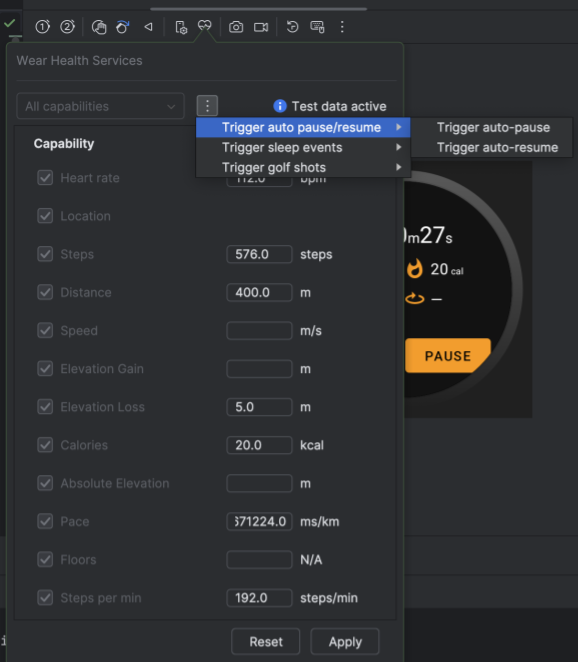
पैनल को खोलने और उसका इस्तेमाल करने के लिए, ये काम करें:
- Android वर्चुअल डिवाइस (AVD) बनाएं या खोलें और एमुलेटर पर अपना ऐप्लिकेशन चलाएं.
- एमुलेटर पैनल में, Wear Health Services चुनें.
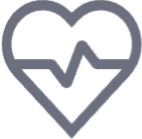 Wear Health Services पैनल खुलता है. इसमें, Android डिवाइसों पर उपलब्ध सेंसर की सूची दिखती है.
Wear Health Services पैनल खुलता है. इसमें, Android डिवाइसों पर उपलब्ध सेंसर की सूची दिखती है.
पैनल खुलने के बाद, ये काम किए जा सकते हैं:
- स्टैंडर्ड सुविधाएं, सभी सुविधाएं (डिफ़ॉल्ट) या पसंद के मुताबिक में से किसी एक को चुनें. एमुलेट किए गए डिवाइस पर, सुविधाओं की मौजूदा सूची भेजने के लिए, लागू करें चुनें. साथ ही, सुविधाओं की सूची को डिफ़ॉल्ट तौर पर चालू या बंद करने की वैल्यू पर वापस लाने के लिए, रीसेट करें चुनें.
- इवेंट ट्रिगर करें ड्रॉप-डाउन बटन चुनने के बाद, अलग-अलग उपयोगकर्ता इवेंट ट्रिगर करें. यहां से, अपनी फ़िटनेस से जुड़ी गतिविधियों को अपने-आप रोकने/फिर से शुरू करने की सुविधा चालू की जा सकती है. इसके अलावा, उपयोगकर्ता की ओर से उसकी नींद के इवेंट ट्रिगर किए जा सकते हैं और गॉल्फ़ कोर्स या मिनी गॉल्फ़ कोर्स पर जाने वाले गोल्फ़ शॉट को ट्रिगर किया जा सकता है.
- एमुलेटर पर इंस्टॉल किए गए ऐप्लिकेशन में कसरत शुरू करने के बाद, सेंसर की वैल्यू बदलें. अलग-अलग कसरत की मेट्रिक के लिए नई वैल्यू डालने के बाद, इन वैल्यू को एमुलेटर के साथ सिंक करने के लिए, लागू करें चुनें. इससे यह जांच करने में मदद मिलती है कि आपका ऐप्लिकेशन, कसरत की अलग-अलग स्थितियों और उपयोगकर्ताओं की फ़िटनेस को कैसे मैनेज करता है.
Compose Preview स्क्रीनशॉट टेस्टिंग टूल
Compose के यूज़र इंटरफ़ेस (यूआई) की जांच करने और रिग्रेशन को रोकने के लिए, Compose की झलक दिखाने वाले स्क्रीनशॉट की जांच करने वाले टूल का इस्तेमाल करें. नए टूल की मदद से, एचटीएमएल रिपोर्ट जनरेट की जा सकती हैं. इन रिपोर्ट की मदद से, ऐप्लिकेशन के यूज़र इंटरफ़ेस (यूआई) में हुए किसी भी बदलाव का पता लगाया जा सकता है. ज़्यादा जानने के लिए, स्क्रीनशॉट की झलक की जांच करने के लिए कॉम्पोज़ पर जाएं.
अपडेट किया गया 'बिल्ड' मेन्यू और कार्रवाइयां
हमने बिल्ड ऐक्शन और बिल्ड मेन्यू में ये बदलाव किए हैं, ताकि Android Studio में प्रोजेक्ट पर काम करते समय, अपनी पसंद के मुताबिक बिल्ड करना आसान हो जाए:
- 'run-configuration-name' रन कॉन्फ़िगरेशन को बनाने वाली नई कार्रवाई जोड़ी गई: यह कार्रवाई, फ़िलहाल चुने गए रन कॉन्फ़िगरेशन को बनाती है. उदाहरण के लिए, अगर आपने
:appरन कॉन्फ़िगरेशन चुना है, तो इस कार्रवाई सेappरन कॉन्फ़िगरेशन बन जाएगा औरappअसेंबल हो जाएगा. अगर आपने हाल ही में किसी डिवाइस पर कोई टेस्ट चलाया है, तो कार्रवाई उन टेस्ट को बनाएगी. - 'run-configuration-name' रन कॉन्फ़िगरेशन को डिफ़ॉल्ट 'बिल्ड ऐक्शन' बनाया: डेवलपर के इंटेंट को बेहतर तरीके से मैच करने के लिए, टूलबार बटन और शॉर्टकट Control/Command+F9, अब दोनों ही 'बिल्ड ऐक्शन' के तौर पर 'run-configuration-name' रन कॉन्फ़िगरेशन को चलाते हैं.
- बिल्ड ऐक्शन को फिर से क्रम में लगाया गया: हमने Build मेन्यू में सबसे ऊपर, Build run-configuration-name का नया विकल्प रखा है. हमने इसके नीचे कंपाइल करने की कार्रवाइयां भी रखी हैं और "इकट्ठा करें ..." कार्रवाइयों (पिछली "बनाएं ..." कार्रवाइयां) को इसके नीचे ले गए हैं.
- बिल्ड ऐक्शन के काम से मेल खाने वाले वर्ब का इस्तेमाल किया गया: "बिल्ड" और "कंपाइल" ऐक्शन के अलावा, हमने "प्रोजेक्ट बनाएं" को "प्रोजेक्ट इकट्ठा करें" के तौर पर बदला है. हमने टेस्ट कॉम्पोनेंट को भी असेंबल करने के लिए, "टेस्ट के साथ प्रोजेक्ट असेंबल करें" नाम की एक नई कार्रवाई भी शुरू की है.
- बिल्ड मेन्यू से कुछ कार्रवाइयों को हटाकर, उन पर कम ध्यान दिया गया: हमने बिल्ड मेन्यू से कुछ कार्रवाइयों को भी हटा दिया है. जैसे, Generate Sources Gradle Tasks, Clean Project, Rebuild Project चलाना. क्लीन प्रोजेक्ट और रीबिल्ड प्रोजेक्ट को मेन्यू से हटा दिया गया, क्योंकि इनका बार-बार इस्तेमाल नहीं किया जाना चाहिए. 'साफ़ करें' कार्रवाई, बिल्ड डायरेक्ट्री के कॉन्टेंट को मिटा देती है. इससे बिल्ड में ज़्यादा समय लग सकता है. ये कार्रवाइयां इसलिए की जाती हैं, ताकि आप उन्हें "कार्रवाई खोजें" के ज़रिए खोज सकें. (Control/Command+Shift+A) दबाएं. अन्य कार्रवाइयों को दूसरे मेन्यू में ले जाया गया. उदाहरण के लिए, "लिंक किए गए C++ प्रोजेक्ट रीफ़्रेश करें" को "Gradle फ़ाइलों के साथ प्रोजेक्ट सिंक करें" के बाद, फ़ाइल मेन्यू में ले जाया गया था.
डिवाइस मैनेजर में वर्चुअल और रिमोट डिवाइस जोड़ने के लिए, यूज़र एक्सपीरियंस को अपडेट किया गया
Android Studio, लोकल वर्चुअल डिवाइस बनाते समय या Android डिवाइस स्ट्रीमिंग की मदद से डिवाइस जोड़ते समय, यूज़र एक्सपीरियंस को बेहतर बनाता है.
शुरू करने के लिए, डिवाइस मैनेजर में + बटन पर क्लिक करें. इसके बाद, वर्चुअल डिवाइस बनाएं या रिमोट डिवाइस चुनें में से कोई एक विकल्प चुनें.
नया वर्चुअल डिवाइस बनाते समय, नए फ़िल्टर और सुझावों की मदद से, अपनी ज़रूरतों के मुताबिक डिवाइस कॉन्फ़िगरेशन बनाना आसान हो जाता है. साथ ही, यह आपके वर्कस्टेशन पर बेहतर तरीके से काम करता है.
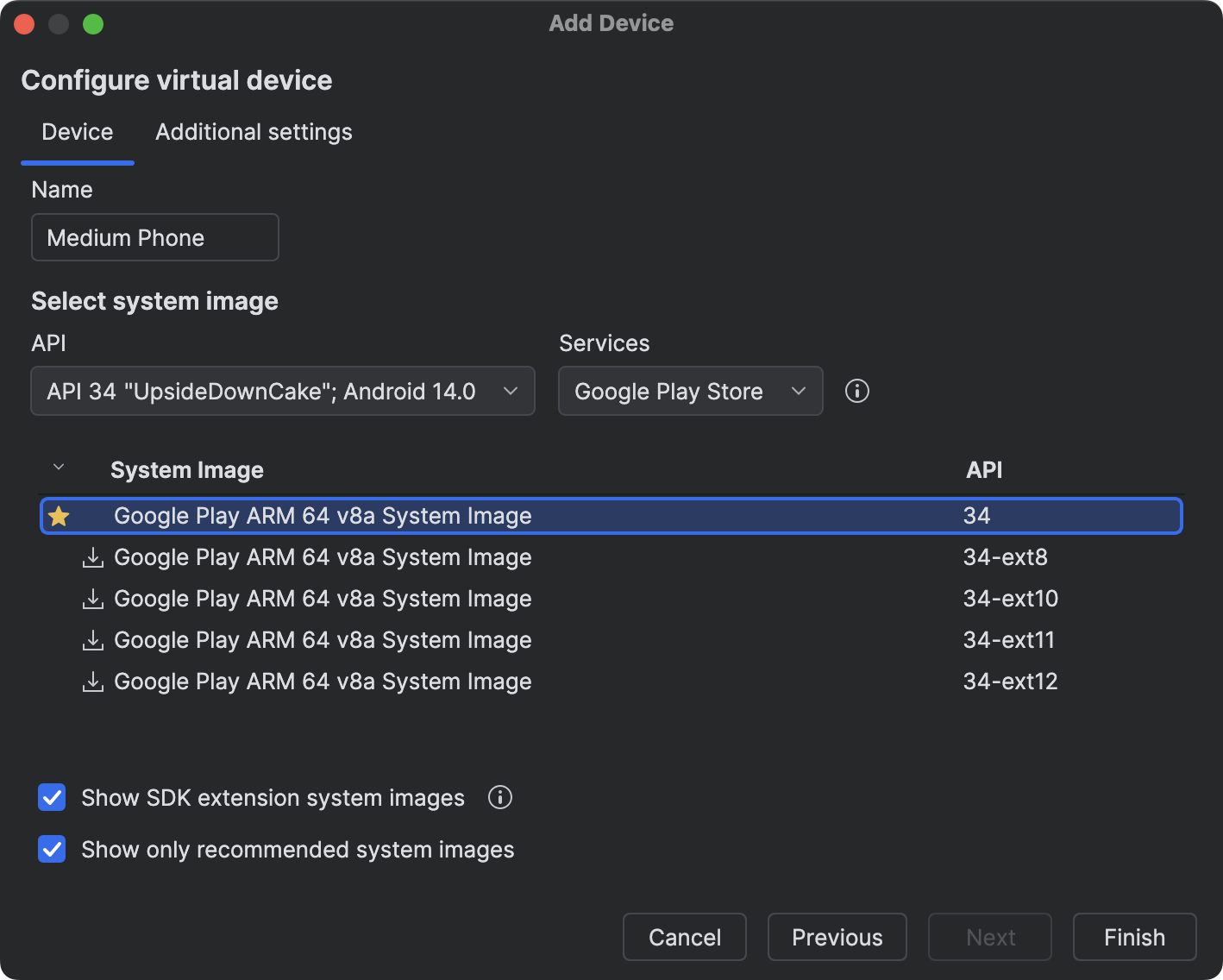
इसी तरह, Android डिवाइस स्ट्रीमिंग से रिमोट डिवाइस चुनते समय, नए फ़िल्टर की मदद से ज़रूरी डिवाइसों को आसानी से ढूंढा और चुना जा सकता है. अब आपको सिर्फ़ डिवाइस मैनेजर विंडो में सबसे ऊपर मौजूद Firebase बटन पर क्लिक करके, वह Firebase प्रोजेक्ट चुनना होगा जिसका इस्तेमाल आपको Android डिवाइस स्ट्रीमिंग के लिए करना है.

